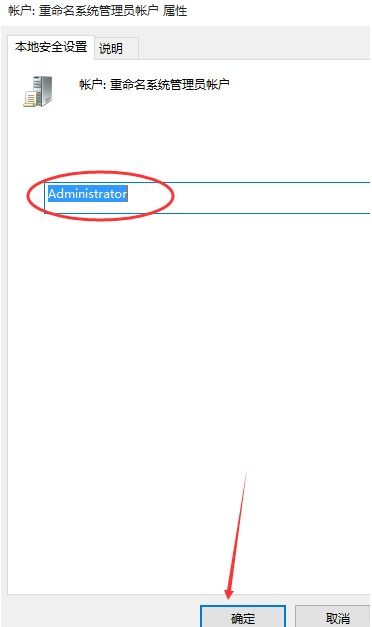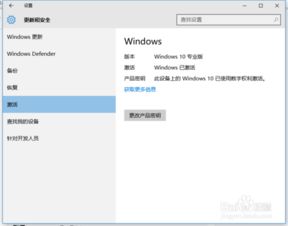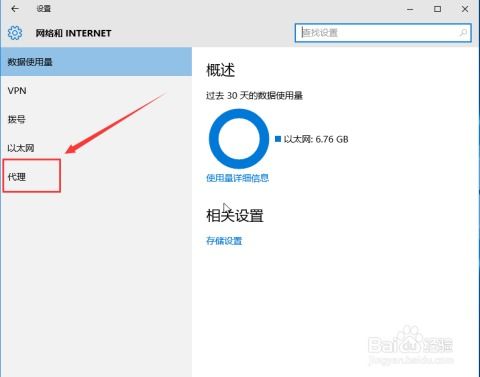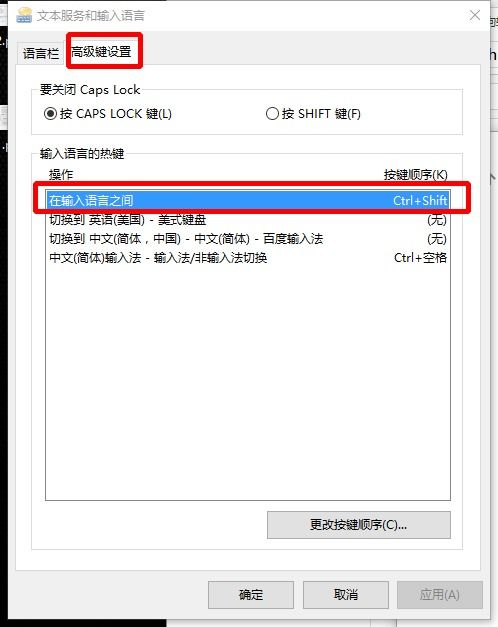如何在Win10中设置无线网络管理?
在Windows 10系统中,无线网络管理是一个重要功能,它允许用户连接、断开、管理和配置无线网络连接。无论是家庭网络、办公室网络还是公共场所的Wi-Fi,正确设置和管理无线网络都是确保网络稳定和安全的关键。本文将详细介绍如何在Windows 10中进行无线网络管理,包括基本设置、故障排除以及一些高级配置。
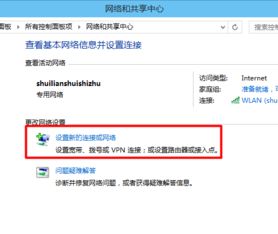
无线网络管理的基本步骤
1. 打开网络和Internet设置
首先,要进入Windows 10的无线网络管理界面,可以通过以下几种方式:
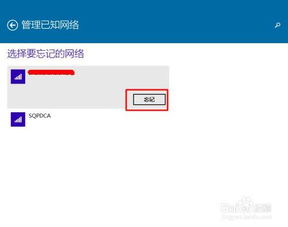
通过任务栏图标:鼠标右键点击桌面右下角的网络图标,选择“网络和Internet设置”。
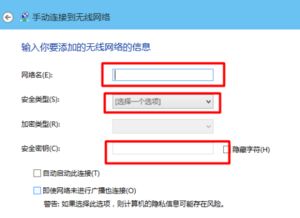
通过开始菜单:点击开始菜单,选择“设置”,然后在设置窗口中点击“网络和Internet”。

2. 查看和管理Wi-Fi网络
在“网络和Internet”设置中,点击左侧的“Wi-Fi”选项,右侧会显示当前可用的无线网络列表。
连接Wi-Fi:从列表中选择你想要连接的Wi-Fi网络,点击网络名称。如果网络需要密码,输入正确的安全密钥后点击“连接”按钮。
断开Wi-Fi:在已连接网络下,点击当前连接的Wi-Fi网络名称,然后点击“断开”按钮。
管理已知网络:在“Wi-Fi”设置中,滚动到“管理已知网络”部分,这里会列出所有之前连接过的网络。你可以选择一个网络,进行“忘记”操作或更改网络配置。
无线网络管理的进阶设置
1. 更改适配器设置
为了进行更深入的无线网络管理,可以通过“更改适配器设置”进入网络连接窗口:
在“网络和Internet”设置中,点击“更改适配器选项”。
在网络连接窗口中,找到并右键点击“WLAN”(无线局域网适配器),选择“属性”或“状态”进行进一步管理。
2. 配置IP地址和DNS
在“WLAN属性”窗口中,你可以找到并配置IP地址和DNS服务器地址:
选中“Internet协议版本4(TCP/IPv4)”,然后点击“属性”按钮。
在这里,你可以选择“自动获取IP地址”和“自动获取DNS服务器地址”,这是默认且大多数情况下推荐的设置。
如果需要手动设置IP地址,选择“使用下面的IP地址”,并填写相应的IP地址、子网掩码、默认网关和DNS服务器地址。
手动设置IP地址时需要谨慎操作,确保IP地址不与网络中其他设备冲突,子网掩码通常是固定的值(如255.255.255.0),默认网关是连接外网时必须经过的路由器的IP地址,DNS服务器地址用于将域名解析为IP地址。
故障排除和高级配置
1. 使用Windows内置的故障排除工具
如果遇到连接问题,Windows 10提供了内置的故障排除工具:
进入“设置”>“更新与安全”>“故障排除”。
选择“网络适配器”,然后运行故障排除程序。
2. 启用或禁用无线网络适配器
你可以通过设备管理器启用或禁用无线网络适配器:
进入“设置”>“设备”>“网络设备”。
找到无线网卡,点击它,然后使用“设备状态”下的开关启用或禁用无线网络适配器。
3. 使用命令提示符或PowerShell
高级用户可以使用命令提示符(CMD)或PowerShell进行无线网络管理:
按下Windows键+X,然后选择“Windows PowerShell(管理员)”或“命令提示符(管理员)”。
输入`netsh wlan`命令以访问无线网络相关的操作。例如:
查看所有无线网络:`netsh wlan show networks mode=bssid`。
添加新网络:`netsh wlan add profile filename="<配置文件路径>"`。
删除网络:`netsh wlan delete profile name="<网络名>"`。
4. 解决无线网络连接不稳定的问题
如果遇到无线网络连接不稳定的情况,可以尝试以下步骤:
在设备管理器中找到无线网卡,双击它,然后在“高级”选项卡中找到“最小耗电”选项,将其值改为“已禁用”。
确保路由器固件是最新的,并正确配置路由器设置。
尝试重置网络设置:进入“设置”>“网络和Internet”>“状态”,点击“网络重置”。这将重置所有网络适配器并重新安装网络驱动程序。
无线网络管理的注意事项
安全性:为了保障网络安全,建议设置强密码,并定期更换密码。使用WPA2或更高版本的加密标准。
更新驱动程序:确保你的无线网络适配器驱动程序是最新的,这有助于提升网络性能和稳定性。
定期检查网络设置:定期检查并更新网络设置,确保网络配置符合当前的网络环境和需求。
避免干扰:避免将路由器放置在可能产生干扰的地方,如微波炉、蓝牙设备附近。
总结
在Windows
- 上一篇: 揭秘!151号段究竟归属移动还是联通?
- 下一篇: 揭秘:江州如今身在何方?
-
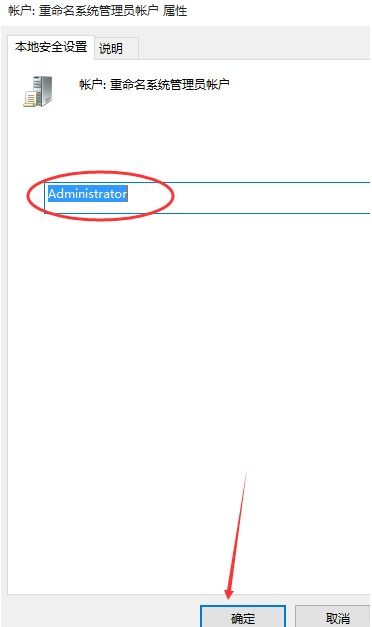 如何在Win10中设置电脑管理员权限资讯攻略11-02
如何在Win10中设置电脑管理员权限资讯攻略11-02 -
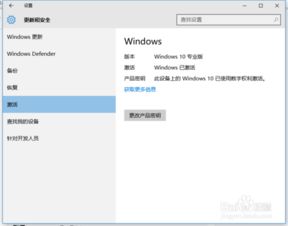 如何在Win10相机中设置数字视频防抖?资讯攻略12-07
如何在Win10相机中设置数字视频防抖?资讯攻略12-07 -
 如何在Win10系统中设置鼠标点击特效?资讯攻略11-29
如何在Win10系统中设置鼠标点击特效?资讯攻略11-29 -
 如何在Win10系统中设置护眼色?资讯攻略11-16
如何在Win10系统中设置护眼色?资讯攻略11-16 -
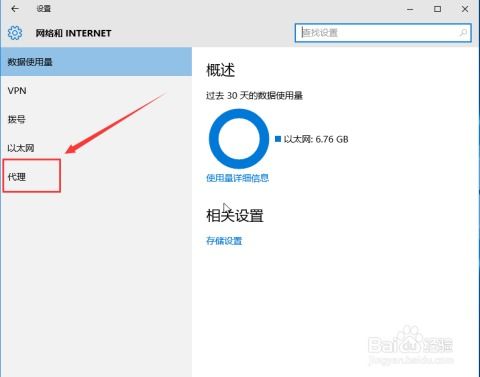 Win10系统的代理设置地址在哪里?资讯攻略12-07
Win10系统的代理设置地址在哪里?资讯攻略12-07 -
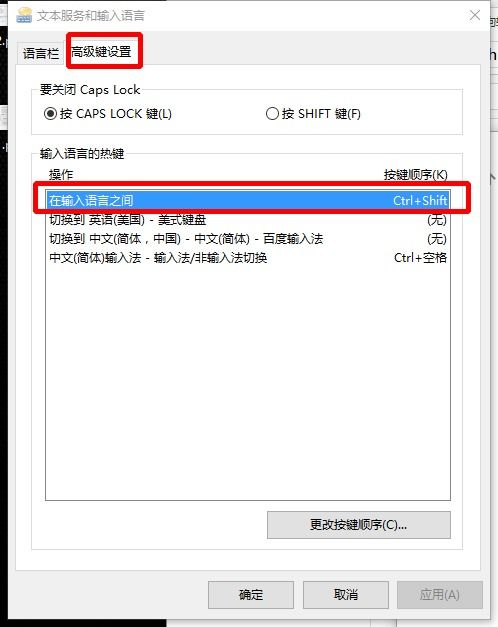 Win10系统输入法设置全攻略资讯攻略11-05
Win10系统输入法设置全攻略资讯攻略11-05